Как настроить свой собственный Dropbox с Owncloud
Безопасность Резервный Dropbox Рекомендуемые Открытый источник Облачное хранилище / / May 24, 2020
OwnCloud предоставляет вам неограниченное пространство облачного онлайн-хранилища за гораздо меньшие деньги, чем iCloud, Dropbox или Sugarsync. Вот как это сделать.
Вам нравится Dropbox? Что если бы у вас был способ получить неограниченное пространство облачного онлайн-хранилища за гораздо меньшие деньги, чем iCloud, Dropbox или Sugarsync? Хорошие новости есть. Owncloud - это бесплатный программный пакет с открытым исходным кодом, который позволяет вам получать доступ к вашим данным из любого места и контролировать весь хостинг. Этот автономный и управляемый сообществом сервис предлагает кроссплатформенные клиенты для Windows, Linux, Mac, Android и iOS.
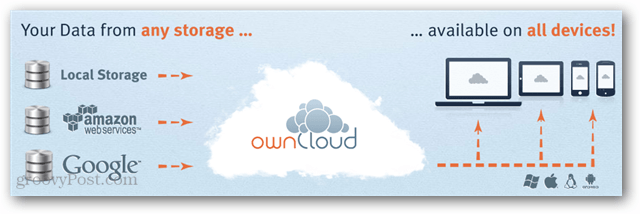
Зачем использовать Owncloud? Мы большие поклонники Dropbox а также SugarSync здесь, в groovyPost, но я думаю, что Owncloud - лучшее решение, если у вас есть ноу-хау или храбрость для его настройки (это не который жесткий…). Проблема в том, что все, что вы загружаете в свою учетную запись Dropbox, находится на сторонних серверах, и сотрудники Dropbox могут не только получить к нему доступ, они могут получить эти файлы по запросу (в первую очередь правоохранительными органами и юридическими варранты). С Owncloud вы владеете данными и полностью контролируете их. Конечно, если вы собираетесь использовать его для хранения конфиденциальных данных, вы можете
Если ты хочешь попробуйте Owncloud перед его установкой, посмотрите демонстрационный сайт в реальном времени что команда разработчиков настроена на эту последнюю версию.
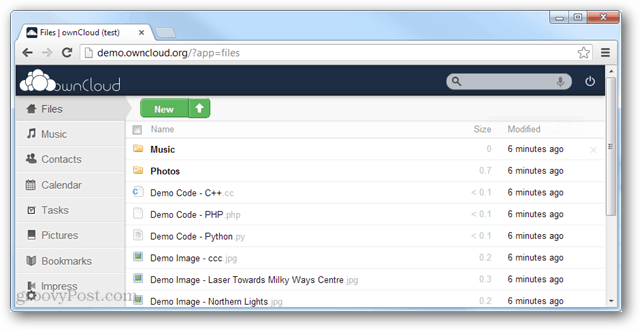
Что вам нужно настроить Owncloud:
- Linux сервер / рабочий стол. Это может быть один в вашем доме или план хостинга (например, Dreamhost или 1and1). Я рекомендую использовать хост. Owncloud имеет несколько основных зависимостей, таких как PHP5 и My SQLite. Полные требования к серверу можно найти здесь. В большинстве планов совместного хостинга установлены все необходимые пакеты.
- FTP-клиент. я рекомендую Filezilla. (Не требуется при установке на свой компьютер)
- (Необязательно / Faster) SSH-клиент. я рекомендую PuTTY.
Скачать Owncloud с официального сайта: http://owncloud.org/support/install/
Последняя версия на момент написания этого руководства - версия 4.5.2, и я рекомендую взять последнюю версию, если есть более новая (более высокое число означает более новую).
Мы разделим это на два типа руководств: краткое с основами и более длинное с более подробной информацией.
Краткое руководство по установке:
- Загрузите последний архив Owncloud. (Для домашнего использования сначала попробуйте автоинсталлятор)
- Загрузите архив в папку в области / var / www / вашего сервера.
- Извлеките содержимое архива (или сделайте это перед загрузкой).
- Измените владельца извлеченной папки owncloud на свое имя пользователя, используя root-доступ, или установите разрешения для папки на 777 через FTP.
- Используйте интернет-браузер и перейдите к http://yoursiteorIP/owncloud/
- Используйте интерфейс Owncloud, чтобы создать учетную запись администратора и дать ей Надежный пароль.
- Выберите, использовать ли MySQL или MySQL-lite. Lite легче настроить, если он у вас есть.
- Захватите клиент синхронизации с рабочим столом и наслаждайтесь использованием Owncloud.
Подробное руководство по настройке:
Прежде всего вам нужно последняя версия Owncloud. Обновление может быть немного трудным, поэтому я настоятельно рекомендую получить последнюю версию, если она по какой-то причине не работает с вашим сервером.
Для домашнего использования сначала попробуйте автоинсталлятор прежде чем заняться ручным методом. Обратите внимание, что веб-установщик обычно не работает с удаленным хостингом.
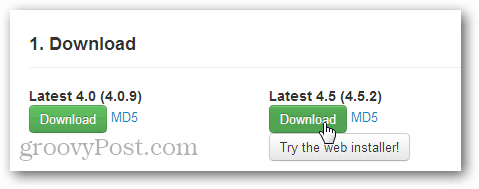
Затем загрузите файлы Owncloud на свой сервер. Их нужно поместить во внешнюю папку, к которой вы можете получить доступ из Интернета (/ var / www /). На виртуальном хостинге это, вероятно, будет подкаталогом в папке установки вашего основного домена. Самый простой способ загрузить файл на удаленный сервер - это FTP.
Обратите внимание, что если у вас нет доступа по SSH, вам нужно извлечь архив, а затем загрузить содержимое, а не сам архив. Большим преимуществом использования SSH здесь является то, что он извлекает файлы на вашем сервере экспоненциально быстрее, но конечный результат тот же.
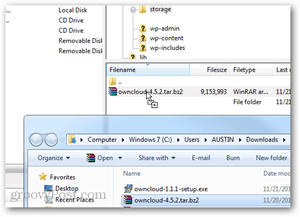
(Только SSH) Используйте PuTTY для SSH на вашем сервере (или на корневой консоли, если локальный ПК)
В командной строке PuTTY перейдите в каталог, в который вы загрузили архив, а затем выполните следующую команду, чтобы извлечь его:
tar -xjvf owncloud-4.5.2.tar.bz2
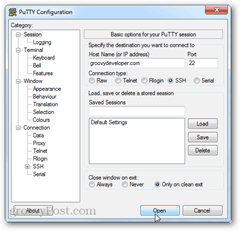
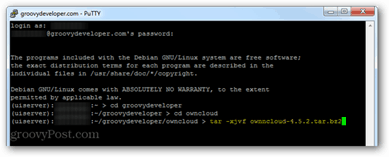
Как уже упоминалось выше, если у вас нет доступа по SSH, вам нужно сначала извлечь файл tar.bz2, а затем загрузить его содержимое. Это займет намного больше времени, чем его извлечение после загрузки, но оно выполнит свою работу.
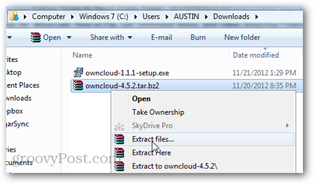
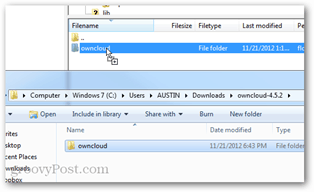
Теперь вам просто нужно изменить права на установку. Если вы все еще подключены через SSH, просто запустите следующую команду из родительского каталога, в который вы загрузили owncloud. Просто замените www-data: www-data своим именем пользователя и группой на сервере, но многие серверы Apache используют www-данные в качестве имени пользователя.
chown -R www-data: www-data owncloud /
Если у вас нет SSH, альтернативой является поиск файла конфигурации по FTP и установка разрешений 777 (доступ ко всем пользователям). Как только установка будет завершена, вы можете установить ее обратно на 750, чтобы заново ее закрепить.
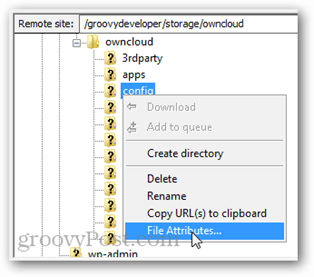
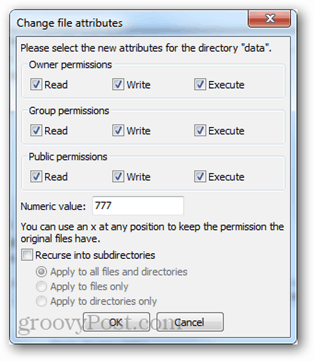
Это все, что есть для конфигурации бэкэнда. Затем перейдите в каталог owncloud с помощью браузера. Создайте свой аккаунт администратора, дайте его хороший парольи закончите настройку.
Если My SQLite обнаружен, он будет автоматически использоваться, в противном случае вам может потребоваться настроить базу данных MYSQL, которую можно настроить при создании учетной записи администратора.
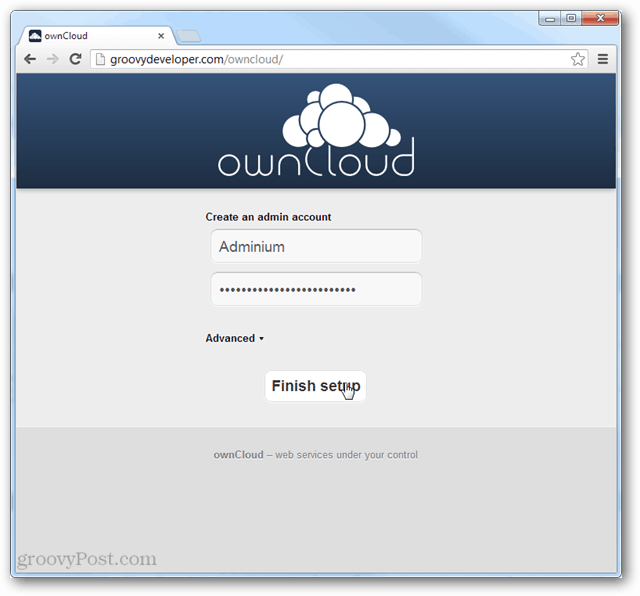
После настройки учетной записи администратора я рекомендую создать дополнительную учетную запись и использовать ее для синхронизации со всеми вашими устройствами. Это всего лишь дополнительная мера безопасности, которая не позволяет кому-либо получить доступ к вашему Owncloud с помощью информации, хранящейся на одном из ваших синхронизированных устройств.
Я настоятельно рекомендую использовать клиент синхронизации с рабочим столом, поскольку он обеспечивает бесперебойное резервное копирование. Его можно найти для всех операционных систем на Страница загрузки клиента синхронизации.
Если у вас есть мобильное устройство, Owncloud также доступен на Android а также IOS ($ 0,99 на iTunes).
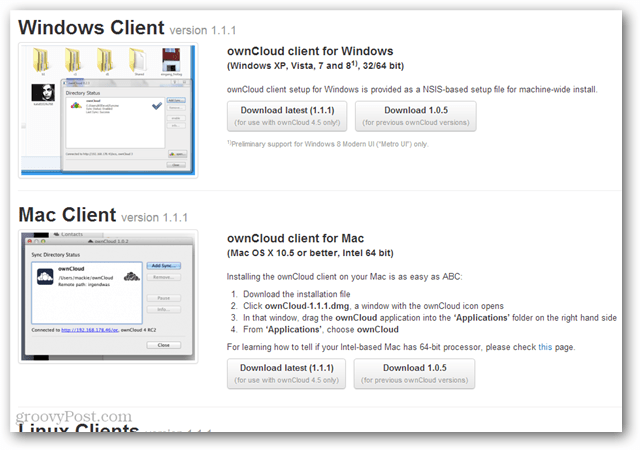
При подключении клиента синхронизации используйте тот же адрес, на который установлен owncloud. Если у вас включен SSL на сервере, вы можете «использовать безопасное соединение». В противном случае просто введите имя пользователя и пароль своей учетной записи, и все должно работать!
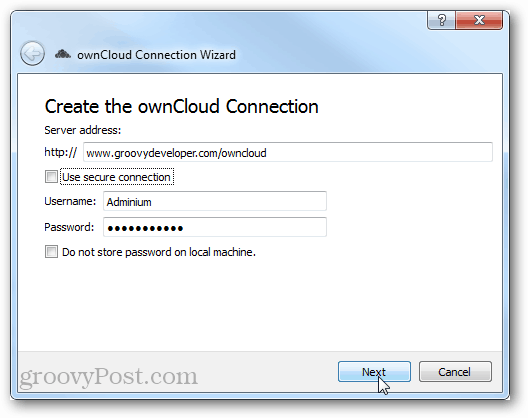
Это все, что нужно для настройки и начала работы с ownCloud. Если у вас есть какие-либо вопросы относительно этого отличного сервиса, пожалуйста, оставьте комментарий ниже.
Поиск проблемы
Если ты видишь:
“Неустранимая ошибка: вызов неопределенной функции stream_resolve_include_path () в
/htdocs/owncloud/lib/base.php в строке 99 »
Это вызвано тем, что ваш сервер не использует последнюю версию PHP. Вам может потребоваться обновить PHP на сервере. На некоторых веб-хостах установлена последняя версия PHP, но она не используется по умолчанию. В этом случае решение состоит в том, чтобы добавить следующие две строки в ваш файл .htaccess (в случае с 1and1):
AddType x-mapp-php6 .php. AddHandler x-mapp-php6 .php
Если ты видишь:
Не удалось подключиться к ownCloud!
Ошибка: SSL рукопожатие не удалось
Не удалось установить соединение с ownCloud. Пожалуйста, проверьте снова.
Это, вероятно, означает, что ваш сервер не настроен на использование SSL. Обычно это потому, что вам нужен SSL-сертификат, установленный на сервере (больше информации о конфигурации здесь). К сожалению, они могут быть дорогими и стоить в среднем 50 долларов в год. Однако некоторые хостинг-провайдеры предлагают уникальный или «общий» SSL бесплатно. Они менее безопасны, но лучше, чем ничего. Другой вариант - использовать бесплатный SSL-прокси. Если вы используете owncloud на локальном ПК, есть также эта опция.
Вы всегда можете просто использовать Owncloud без шифрования SSL, но если оно доступно, вы обязательно должны воспользоваться преимуществами дополнительной безопасности.
Если ты видишь:
Невозможно изменить информацию заголовка - заголовки, уже отправленные (owncloud / core / lostpassword / index.php: 27) в /owncloud/lib/template.php в строке 164
Это вызвано ошибкой в файле remote.php. Просто измените этот файл на следующий код Исправить это:
PHP. $ RUNTIME_NOSETUPFS = true; $ RUNTIME_NOAPPS = TRUE; require_once ( 'Библиотека / base.php'); if (array_key_exists ('PATH_INFO', $ _SERVER)) { $ path_info = $ _SERVER ['PATH_INFO']; } Еще { $ path_info = substr ($ _ SERVER ['PHP_SELF'], strpos ($ _ SERVER ['PHP_SELF'], basename (__FILE__)) + strlen (basename (__FILE__)))); } // начать модификацию. if (empty ($ path_info)) { $ path_info = str_replace ($ _ SERVER ['SCRIPT_NAME'], "", $ _ SERVER ['REQUEST_URI']); } // конец модификации. if (! $ pos = strpos ($ path_info, '/', 1)) { $ pos = strlen ($ path_info); } $ service = substr ($ path_info, 1, $ pos-1); $ file = OCP \ CONFIG:: getAppValue ('core', 'remote_'. $ Службы); if (is_null ($ file)) { заголовок («HTTP / 1.0 404 Not Found»); Выход; } $ частей = взорваться ( '/', $ файла); $ = $ Приложение частей [2]; OC_App:: loadApp ($ app); $ baseuri = OC:: $ WEBROOT. '/Remote.php/'.$service.'/'; require_once (OC:: $ APPSROOT. $ Файла); PRE> DIV> DIV> Floki>



